PS如何设置网点半调图案效果?点击滤镜菜单,点击滤镜库。选择半调图案,半调图案设置大小:1,对比度:10,图案类型:网点。点击确定。具体操作过程步骤如下,希望能帮助到大家!
效果图:

原图:

1、打开PS软件,打开人物图片。

2、按F7键,打开图层面,复制一份图层1。
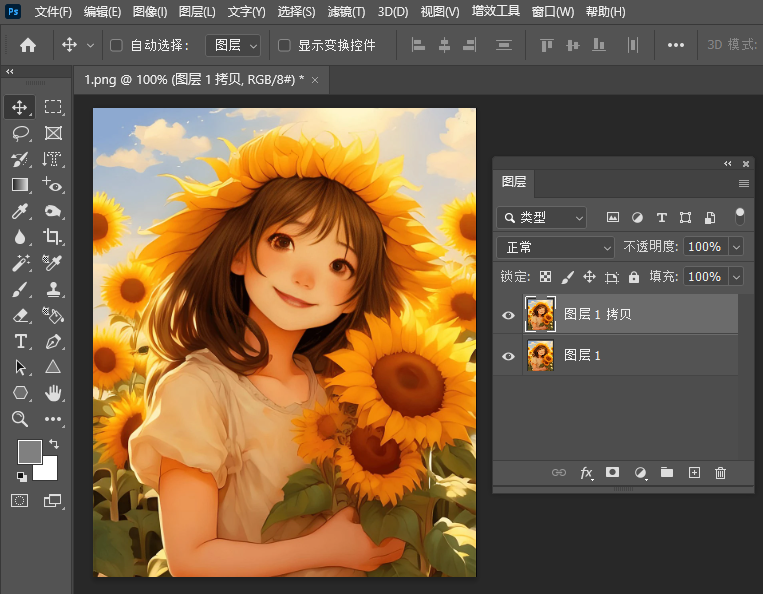
3、点击滤镜菜单,点击滤镜库。
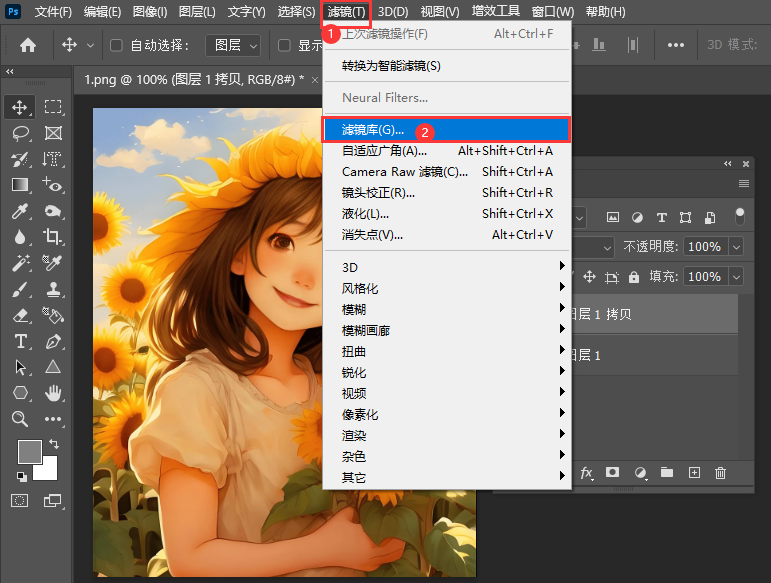
4、选择半调图案,半调图案设置大小:1,对比度:10,图案类型:网点。点击确定。
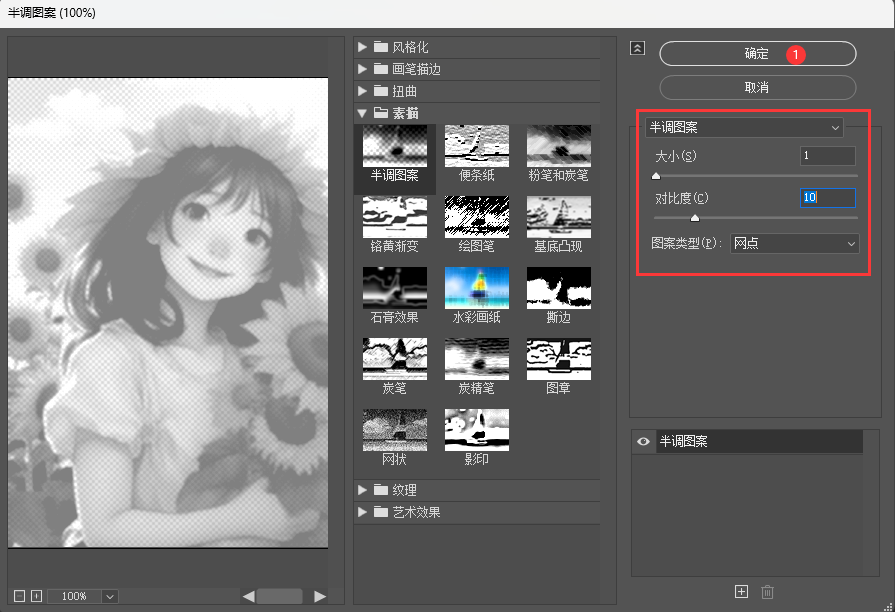
5、拷贝层就设置好了网点半调图案效果。
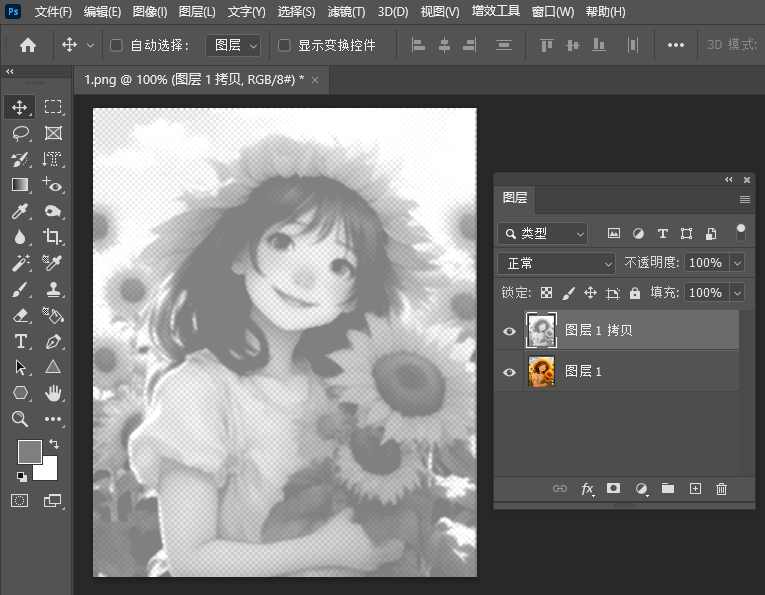
6、图层设置变暗模式,不透明度:100%,效果图:
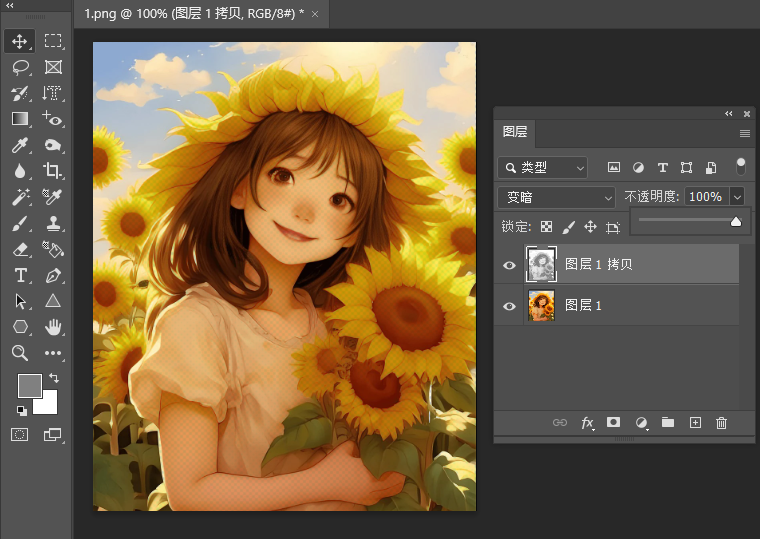
7、这个图片就添加了网点半调图案效果。

标签: PhotoShop




